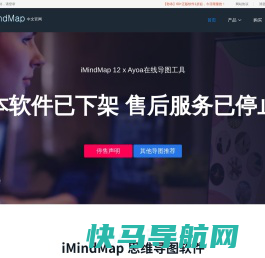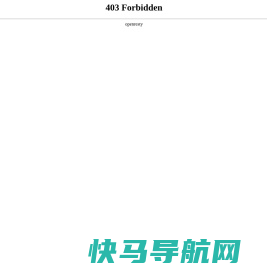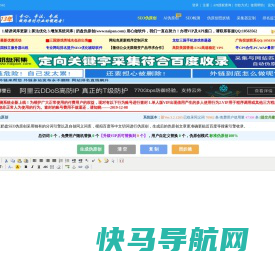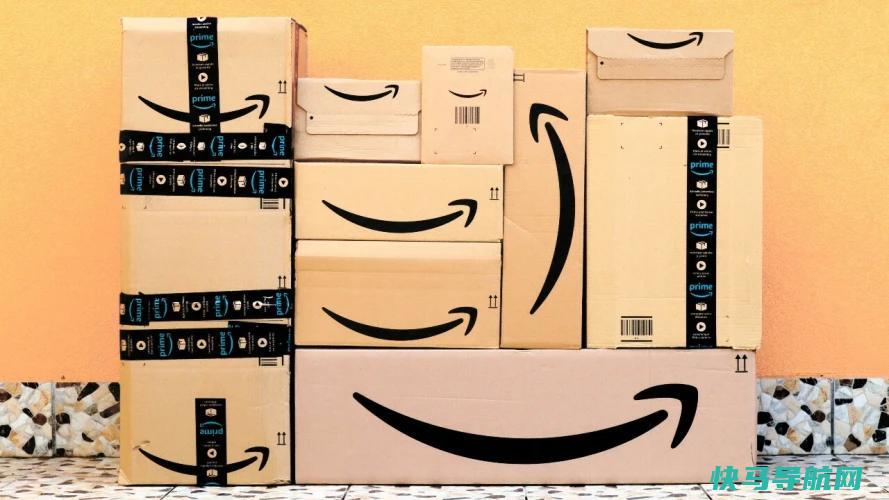这一技巧将微软Surface Laptop Studio 2的性能提升了42%
Face Laptop Studio 2的性能提升了42%》_配图" src="https://www.q16k.com/zdmsl_image/article/20240607171234_57801.jpg" loading="lazy">
我们以前说过:有一个简单的诀窍可以提高你的Windows笔记本电脑的性能,它在微软的Surface Laptop Studio 2中产生了巨大的不同,我们今天回顾了它。
它不是点击诱饵,甚至不是付费的公用事业。在Windows 11的设置中有一个隐藏的涡轮按钮,可以告诉你的笔记本电脑调高它的性能。Windows 11设置的“电源模式”是秘诀,我们用它来测试Surface Laptop Studio 2。只需将电源模式更改为“最佳性能”,我们就在一次基准测试中将笔记本电脑的性能提高了42%。
这是一个巨大的差异,不仅仅是在数量上。仅在PCMark 10(一种衡量日常表现的指标,在从视频会议到电子表格、CAD工作、照片编辑等各种应用程序中),这一增长就将Surface Laptop Studio 2从我们的评测中垫底的位置推到了榜首–换句话说,从零到英雄。我们看到其他基准指数的涨幅没有那么大,但它们仍然相当大。
在四个关键基准测试中,仅通过启动性能滑块,我们就看到了以下性能提升:
在PCMark中,性能提高了42%;
在通用CPU基准测试CinebaseR15中,性能提高了39%;
在通用3D图形基准3DMark(Time Spy)中,性能提高了14%;
在代码转换工具HANDBrake中,完成任务的时间减少(提高)了24%。
我们还没有测试游戏性能,但我们可以看到这里也有一些提升。
这些都是重大的改进,而且都是免费的。这是怎么回事?
我们之前已经写过关于Windows 11电源模式的文章。在Windows 11设置菜单中,进入系统>电源和电池,然后向下滚动到“电源模式”按钮。在这里,您应该看到三个电源/性能选项,并以“最佳性能”作为结束。
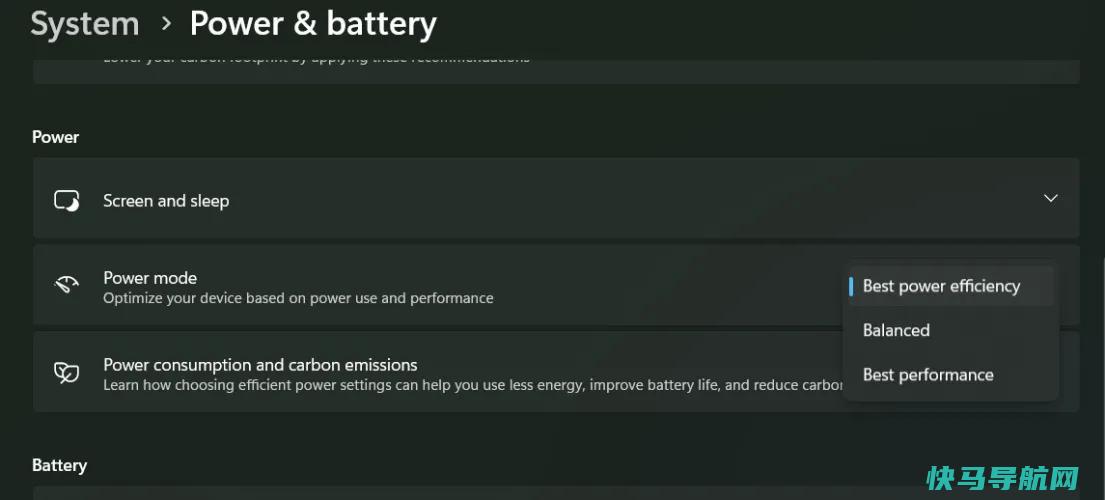
出于某种原因,微软几乎所有的Surface设备都是以最低设置发货的,微软将其命名为“推荐的”设置。在现实世界中,Surface笔记本电脑往往低声运行,几乎没有任何风扇噪音。虽然笔记本电脑的风扇偶尔会在负载较重的情况下打开,但并不总是如此。其结果是,业绩将受到影响。
Surface Laptop Studio 2比最初的Surface Laptop Studio重约三分之一磅,原因是额外的冷却。因此,微软正在增加重量,以帮助Surface Laptop Studio 2保持凉爽和安静。
这也意味着在工作中有一个权衡。调高性能滑块会显著增加Surface Laptop Studio 2上的风扇噪音,这并不是每个人都想要的,包括非常专注于手头任务的创意人员。
但这也意味着你也可以利用这一点。调整笔记本电脑的性能滑块应该也会提高笔记本电脑的性能–只是没有Surface Laptop Studio 2那么大。这是因为竞争对手的笔记本电脑出厂时往往会将滑块设置在中间或最高性能设置,以使它们相比之下看起来更好。
不过,还是值得一试的,对吧?
外链关键词: neccs成绩查询 小沈阳春晚 上海研究生考试 孕妇能用的防晒霜品牌 消除学历歧视 强奸2 制服诱惑 海航联名信用卡哪个好 兰州大学观云楼本文地址: https://www.q16k.com/article/0cda17fa2cbcca460dca.html
 用户中心
用户中心